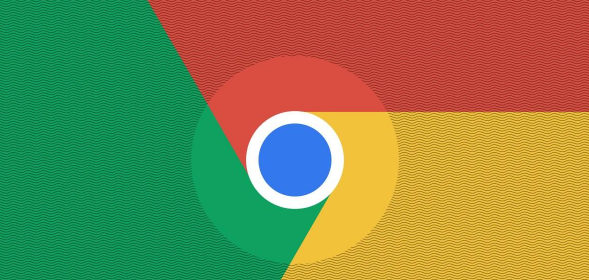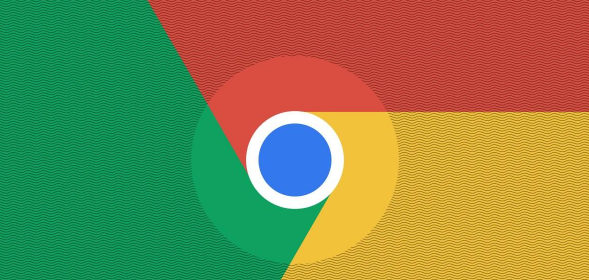
以下是关于Google浏览器下载视频资源抓取技巧的相关内容:
1. 使用视频下载插件:打开Chrome浏览器,点击右上角三个点图标,选择“更多工具”,再点击“扩展程序”。进入Chrome网上应用店,在搜索栏中输入想要的扩展名称,如“Video Downloader professional”等,找到目标扩展后点击“添加至Chrome”,浏览器会自动安装并显示图标。安装完成后,打开含有视频的网页,此时页面上会出现下载按钮,点击它,然后选择需要保存的路径,点击下载按钮即可开始下载视频。
2. 利用
开发者工具手动获取链接:在Chrome浏览器中打开要下载视频的网页,点击右上角三个点图标,选择“更多工具”,再点击“开发者工具”。也可以通过右键点击页面,选择“检查”来打开开发者工具。在开发者工具中,切换到“Network”(网络)选项卡,然后刷新页面。这时会看到页面加载时所有的请求文件列表,找到文件类型为video/mp4等视频格式的文件,通常可以通过文件大小来判断哪个是视频文件,一般视频文件是较大的那个。右键点击找到的视频文件,选择“Copy link address”(复制链接地址),然后打开一个新的标签页,在地址栏中粘贴复制的链接地址,按回车键,浏览器就会开始下载视频。
3. 通过扩展程序捕获视频链接:在Chrome应用商店搜索“视频下载”或“媒体嗅探”,安装如“Video DownloadHelper”“Hunter”等扩展。访问含视频的网页(如在线课程平台),插件图标变亮表示检测到资源,点击后选择“提取链接”或“下载”。部分插件需手动添加站点规则。例如,在“Video DownloadHelper”设置中,输入`*://*.example.com/*`,指定视频文件后缀为`.mp4`。若插件无法识别特定网站,可尝试切换至“通用模式”(如uBlock Origin的“全局过滤”功能)。
4. 分析页面脚本:在开发者工具的“Elements”面板中找到video标签,查看`src`属性或内联JavaScript代码(如`player.setSrc(url)`)。若视频链接动态生成,可在控制台输入`console.log(document.querySelector('video').currentSrc)`直接输出当前播放地址。
5. 解决特殊场景问题:若视频链接为M3U8格式(如直播流),使用“HLS Downloader”插件合并片段。对于DRM保护内容(如Netflix),需通过屏幕录制工具(如OBS)间接获取画面,无法直接提取链接。部分网站通过跨域策略限制直接访问视频资源。可配置插件启用“CORS Unblock”功能(如“Allow CORS”扩展),允许本地脚本加载外链。
6. 自动化与效率提升:在“DownThemAll!”等插件中,设置“监视剪贴板”功能,复制视频链接后自动弹出下载窗口。结合“Auto Clicker”工具实现无人值守下载(需提前配置好保存路径)。将Chrome插件与IDM(Internet Download Manager)联动,在插件设置中勾选“Send to IDM”,自动调用外部下载器加速任务。